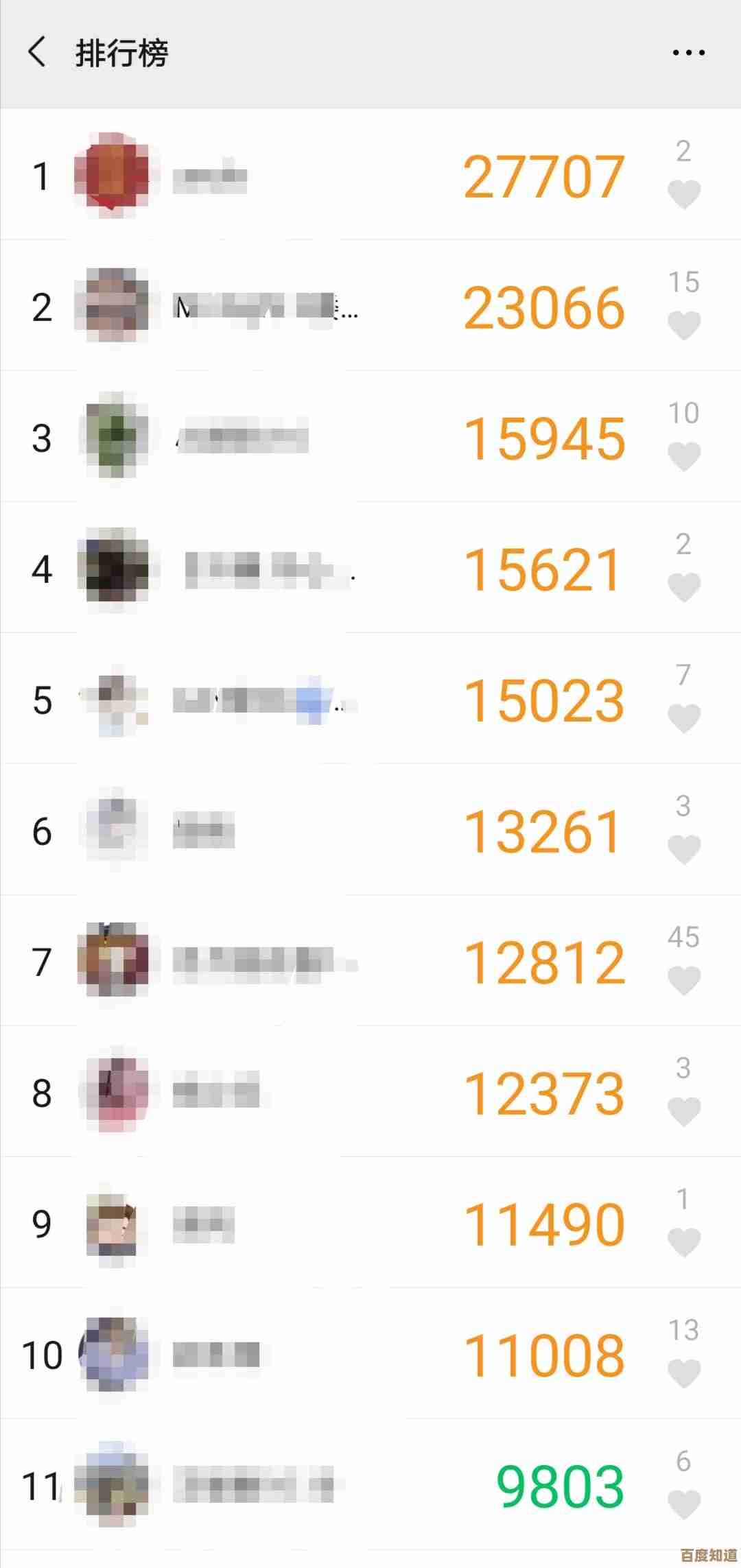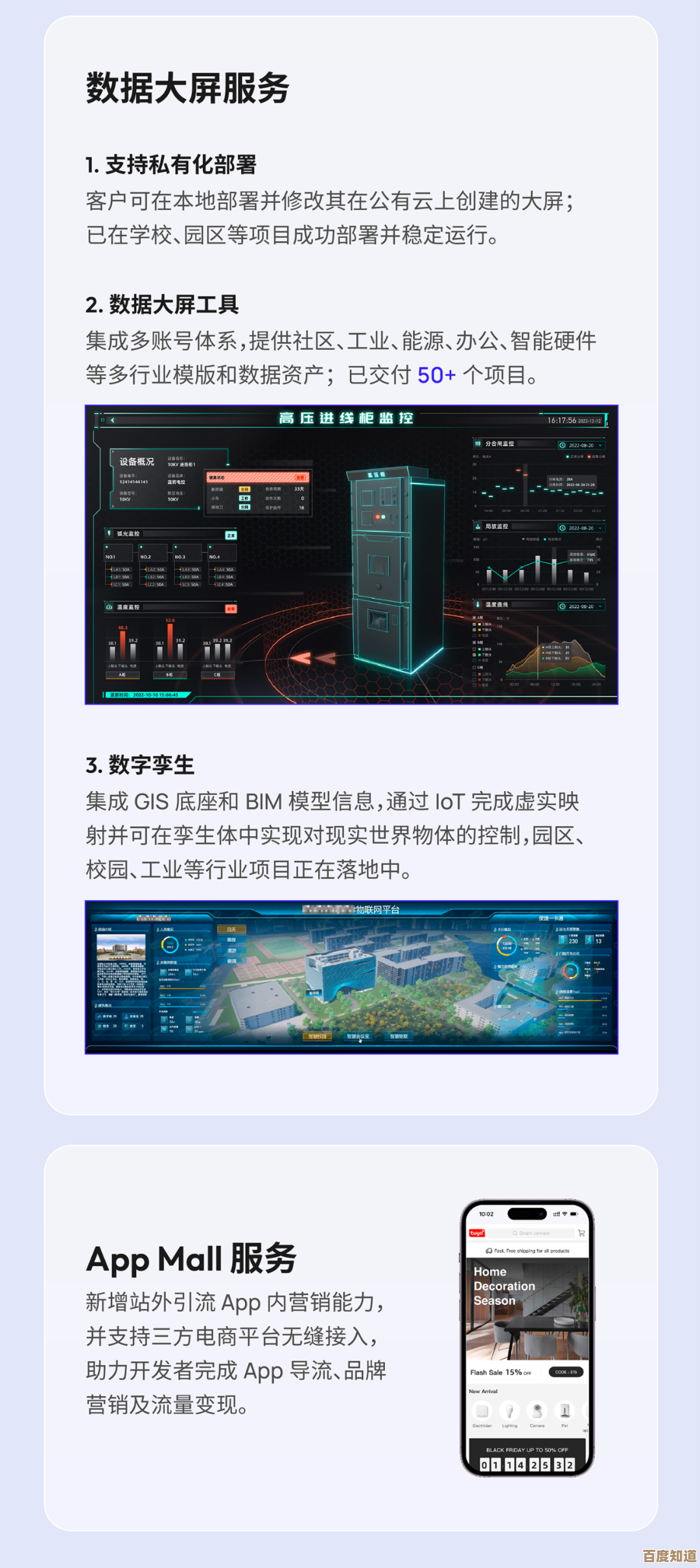电脑无线网络连接教程:从配置到故障排除一应俱全
- 问答
- 2025-11-02 00:05:23
- 6
连接新的无线网络
- 找到网络图标:在电脑屏幕的右下角(任务栏),找到一个像信号塔一样的图标(📶)或者一个小电脑的图标,点击它。
- 选择网络:会弹出一个列表,显示你周围能找到的所有无线网络名称,找到你自己家的网络名称(SSID)。
- 输入密码:点击你的网络名称,会提示你输入“网络安全密钥”,这就是我们常说的Wi-Fi密码,把密码正确输入进去,然后点击“连接”。
- 等待连接:电脑会尝试连接,连接成功后,网络图标会显示已连接的状态,列表里你连接的网络名称上方会出现“已连接”的字样。
(来源:根据微软Windows支持页面关于连接Wi-Fi的通用步骤归纳)
如果找不到网络或连接不上
- 检查物理开关:很多笔记本电脑侧面或键盘上有一个带着无线图标的物理开关或功能键(通常是Fn+F2之类的组合键),确保它是打开状态。
- 重启设备:这是最简单有效的方法,把电脑和路由器都关掉,等待一分钟,然后先开启路由器,等路由器的指示灯稳定后,再打开电脑。
- 检查路由器:看看路由器上的指示灯是否正常闪烁,确保没有人在路由器上按了“WPS”或“重置”按钮。
- 运行网络疑难解答:在Windows电脑上,可以右键点击任务栏的网络图标,选择“疑难解答”或“诊断网络问题”,让系统自动检测并尝试修复。
(来源:综合了常见的家庭网络故障排除建议)
忘记Wi-Fi密码怎么办?
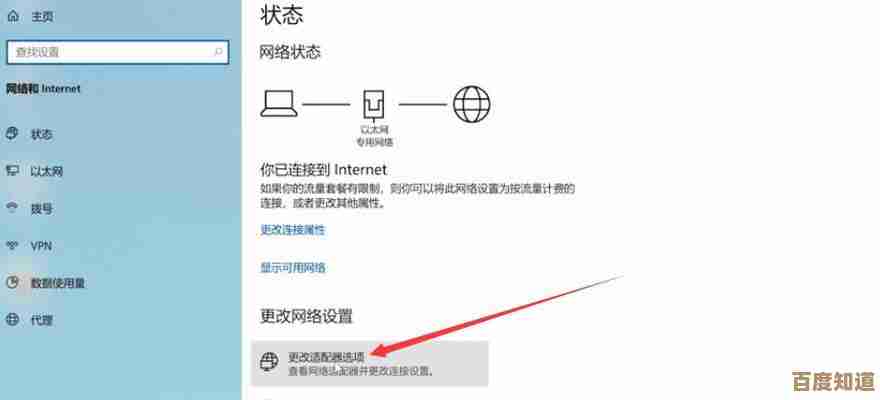
如果你有一台已经连上这个Wi-Fi的Windows电脑,可以这样查看密码:
- 点击屏幕左下角的“开始”菜单,输入“控制面板”并打开。
- 进入“网络和 Internet”,然后点击“网络和共享中心”。
- 在打开的窗口中,点击你当前连接的无线网络名称。
- 在弹出的状态窗口,点击“无线属性”,然后切换到“安全”选项卡。
- 勾选“显示字符”,你就能在“网络安全密钥”一栏看到Wi-Fi密码了。
(来源:根据How-To Geek网站提供的查看已保存Wi-Fi密码的方法)
信号满格但上不了网

这种情况通常问题不在你的电脑,而是网络本身。
- 检查其他设备:用你的手机连同一个Wi-Fi,看看手机能不能上网,如果手机也不能,那就是路由器或者宽带的问题。
- 重启路由器:就像前面说的一样,拔掉路由器电源,等一会儿再插上,是最直接的解决办法。
- 检查宽带费用:有时候可能是因为宽带欠费导致服务商切断了网络。
(来源:基于网络服务提供商常见的用户支持指南)
连接公共Wi-Fi(如咖啡馆、机场)
- 选择正确网络:在网络列表里,选择商家官方提供的网络名称,不要连接那些看起来奇怪或相似的名称,以防诈骗。
- 登录页面:连接后,浏览器通常会自动弹出一个登录页面,你需要按照页面提示操作,比如点击“同意条款”或向服务员索取密码。
- 注意安全:在公共Wi-Fi下,尽量不要进行网上银行转账或输入重要的密码,因为这类网络可能不够安全。
(来源:综合了多家网络安全公司的公众提醒)
本文由革姣丽于2025-11-02发表在笙亿网络策划,如有疑问,请联系我们。
本文链接:http://www.haoid.cn/wenda/53666.html
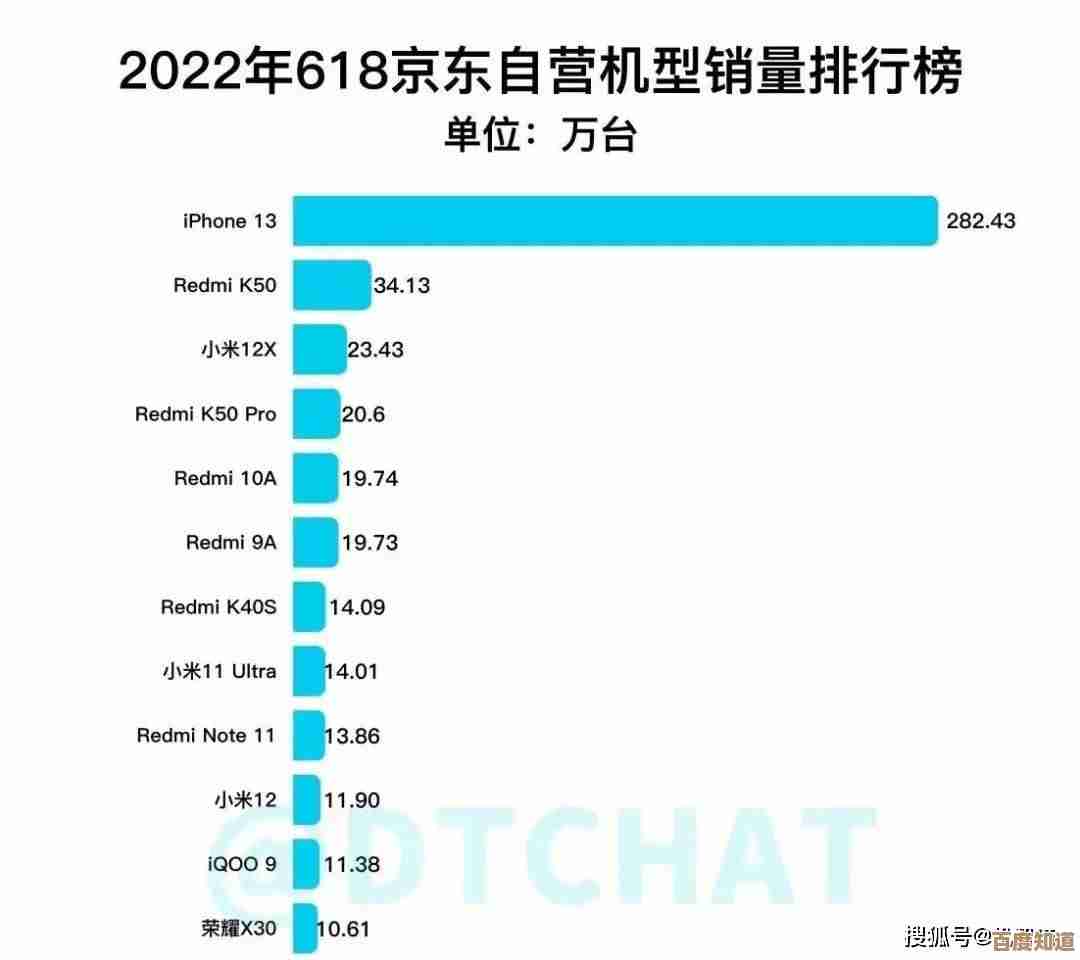





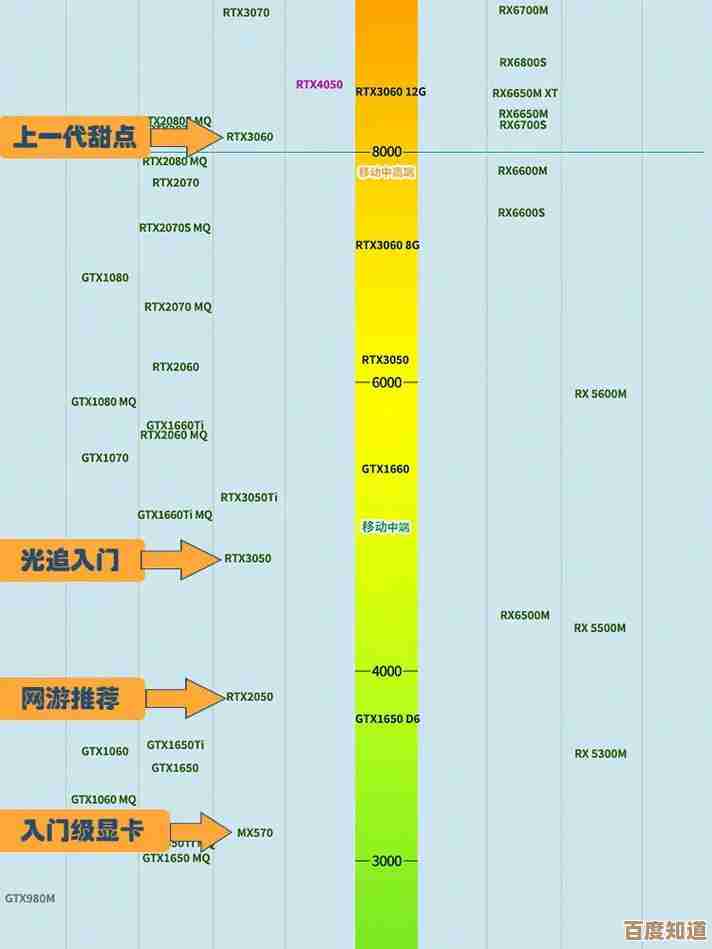
![[美篇电脑版]沉浸阅读时光,指尖轻点尽显优雅格调](http://www.haoid.cn/zb_users/upload/2025/11/20251102150011176206681161529.jpg)